
【Google マップ】有料道路を使わないルートに設定する手順!
Google マップには、出発地から目的地までの最適なルートを検索できるナビ機能があります。
目的地によっては有料道路を含むルートが表示されることもありますが、有料道路を使わずに一般道だけを使ってドライブしたい…という方もいると思います。
今回は、Google マップで有料道路を使わないルートに設定する手順について詳しく解説していきます!
Google マップ – 乗換案内 & グルメ
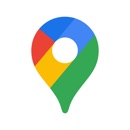
開発:Google LLC
掲載時の価格:無料
Ver:iOS 5.75 / Android Varies with device
Contents[OPEN]
【Google マップ】有料道路を使わないルートに設定したい!
有料道路を使えば一般道を使うよりも目的地に早く到着できますが、中には一般道だけを使って目的地に行きたいという方もいると思います。
では、Google マップで有料道路を使わないルートに設定することは可能なのでしょうか?
Google マップってどんなサービス?
「Google マップ」とは、大手検索エンジンのGoogleが提供している地図サービスです。

スマホ・タブレットでは公式アプリとWebブラウザ、PCではWebブラウザからGoogle マップにアクセスできます。
スポット検索や出発地から目的地までのルート検索機能をはじめ、無料でありながら便利な機能が充実しています。
- スポット検索
- ルート検索
- 目的地までのルート案内(ナビ)
- お気に入りスポット・ルートの保存
- ストリートビューの表示
- マイマップの作成
- 現在地の確認・共有
- 行動履歴の保存
通常は目的地への最短ルートが検索される
Google マップで出発地から目的地までのルートを検索すると、通常は最短時間で到着するルートが表示されます。

目的地によっては高速道路や高速以外の有料道路を含むルートが表示される場合もあります。
有料道路を使わないルートに設定するのは簡単!
出発地から目的地までの間に有料道路がある場合は、通常それらを使うルートが表示されます。
しかし、下道でのんびりとドライブを楽しみたい、料金を節約するために一般道を通りたいという方もいると思います。
実は、Google マップでは有料道路を使わないルートに設定することが可能です。
設定方法は非常に簡単で、目的地までのルートを検索した時に「経路オプション」を開き、そこで「有料道路を使わない」の設定をオンにするだけでOKです。

Google マップ – 乗換案内 & グルメ
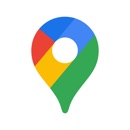
開発:Google LLC
掲載時の価格:無料
Ver:iOS 5.75 / Android Varies with device